O desempenho geral de um computador é o resultado de diferentes componentes trabalhando simultaneamente. Se um ingrediente for muito lento, ele causa asfixia e afeta negativamente a experiência geral. Em qualquer computador, um componente será o principal determinante do desempenho, a menos que você tenha uma arquitetura verdadeiramente equilibrada.
Este não é um problema em si, mas é possível Overclocking GPU CPU e RAM. Para permitir que os outros componentes do sistema atinjam seu verdadeiro potencial. Enquanto isso Overclocking GPU (GPU) e CPU são (relativamente) simples, a RAM pode ser mais intimidante. Felizmente, pelo menos nos computadores modernos, fazer overclock da RAM é muito mais fácil e seguro do que antes.
Os benefícios de fazer overclock da RAM também podem ser significativos. Especialmente se você também estiver fazendo overclock de outros componentes do sistema, o que torna difícil para sua RAM acompanhar.

O que significa overclock?
Embora você tenha uma ideia razoável do que é overclock, vamos ter certeza de que estamos todos na mesma página. A "taxa de clock" de um componente, como uma GPU, CPU ou chip de RAM, é uma medida da frequência com que esse componente está em um ciclo operacional inteiro. Portanto, uma CPU de 1 GHz passa por um bilhão de ciclos a cada segundo. Se você dobrar seu clock para 2 GHz, ele rodará duas vezes mais rápido, pelo menos em teoria.

RAM é o mesmo. Tem uma taxa horária da qual deriva seu desempenho básico. Adicione mais MHz à mistura e sua RAM ficará mais rápida.
Por que você está quebrando a velocidade da RAM?
Aumentar a velocidade da RAM traz um benefício geral para o desempenho de todo o sistema. Isso significa que a CPU pode acessar as informações na RAM mais rapidamente e perderá menos tempo esperando que a RAM atenda às suas solicitações. Isso funciona para uma ampla variedade de aplicativos, embora você provavelmente não notará muita diferença ao navegar na web ou escrever um documento no Word.

Os videogames e outras cargas de trabalho complexas que consomem memória, em que a CPU precisa acessar constantemente a RAM para fazer cálculos, serão mais rápidos se a memória RAM aumentar.
Mais do que apenas um megahertz
A razão pela qual tantos usuários são tão cautelosos quanto ao overclock da RAM é que isso é mais do que apenas aumentar a velocidade do clock até que a RAM falhe, e então recuar um pouco. A RAM precisa realizar muitos tipos diferentes de operações complexas para localizar, ler e gravar na memória.
Geralmente são expressos em "tempos" de RAM. Por exemplo, você verá a especificação de RAM seguida por uma série de números como “10–10–10–30”. Cada um desses números representa o número de revoluções do relógio que as operações específicas levam. Números mais baixos significam velocidades mais altas. Aqui está uma breve explicação de cada número-chave de tempo:
- CL: Latência de Cas Quantos ciclos de clock entre a solicitação de RAM e a resposta dela.
- tRCS: RAS para CAS Delay - O atraso entre a ativação da linha e a coluna de localização da memória.
- tRP: RAS Pré-carga - O tempo entre a desativação de uma linha da memória e a ativação da próxima.
- tras: Ativação para atraso de pré-carga - tempo de espera entre cada acesso à memória.

Esses quatro tempos básicos são os que a maioria dos usuários se ajusta ao fazer overclock da RAM. Existem inúmeros sub-timers também, mas são para especialistas que sabem exatamente o que estão fazendo. Definir esses tempos-chave é mais do que suficiente para qualquer usuário que queira aumentar um pouco o desempenho.
Você deseja que esses tempos sejam os mais baixos possíveis, sem causar problemas de estabilidade ou desempenho. O fato é que, quanto maior a frequência, maiores esses números para fazer tudo funcionar. Isso pode levar a uma situação em que velocidades mais altas, mas menor tempo, levam a uma diminuição geral no desempenho.
Comparação entre velocidades oficiais e suportadas
Uma coisa engraçada aconteceu com a padronização da velocidade DDR. Eles não sobem tão alto quanto os chips de memória física podem suportar. Portanto, esses kits de memória de alta velocidade que você pode comprar geralmente anunciam uma velocidade que não corresponde totalmente ao padrão de memória DDR oficial.
No entanto, como a RAM é classificada para esses números e os fabricantes de placas-mãe também projetam placas-mãe que suportam essas velocidades, isso não significa muito na prática.

Agora é muito fácil aproveitar a velocidade máxima nominal dessas unidades de RAM. Possui perfis de memória que informam ao computador exatamente quais configurações usar. Os perfis SPD são um exemplo, mas também há o XMP (Maximum Memory Profiles) da Intel que informa à placa-mãe a "frequência operacional" de RAM oficial mais rápida.
Perfis de substituição
Os perfis de memória fora das especificações são na verdade overclocking da RAM e são absolutamente seguros! Você pode querer parar por aqui. Basta selecionar o perfil de memória mais rápido listado nas configurações do BIOS e desfrutar de desempenho máximo classificado.
A partir de agora, iremos além dos limites dos perfis de memória. A sorte estará presente para ver se há mais potencial em seus chips de memória.
Uso de CPU-Z para configurações
Recomendamos que você baixe uma cópia do utilitário CPU-Z. Você pode ver as configurações de memória atuais e todos os perfis aprovados para seus módulos de memória aqui.
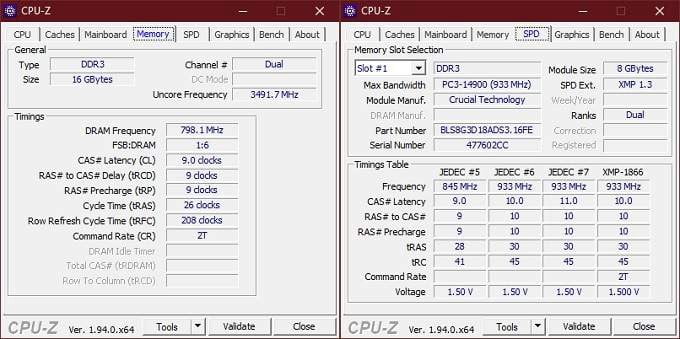
Grave isto! Esta é uma boa referência sobre quais configurações seguras são aprovadas. Além disso, se sua placa-mãe não suporta perfis de memória, você também pode usar as configurações oficiais do perfil de overclocking manualmente. Observe a tensão da RAM listada aqui. Se você deseja fazer overclock com segurança, nunca exceda este esforço. Deixe isso para os especialistas que não são avessos a cortar a vida da memória em busca de um desempenho ideal.
Obtenha uma linha de base
Antes de mexer com a RAM, você precisa de um benchmark básico. Isso ajuda a determinar se o overclock está tornando as coisas melhores ou piores. Não recomendamos o uso de um benchmark específico da memória. Afinal, estamos procurando melhorias no nível do sistema que afetam casos de uso reais. Então use Uma referência que reflete as cargas de trabalho Que você já usa.
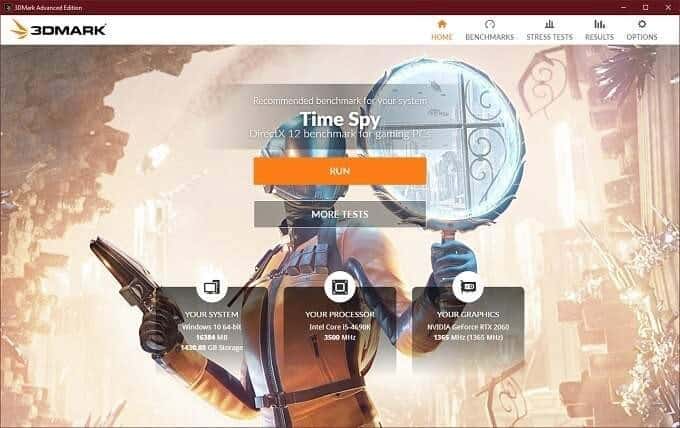
Se você é um jogador, use algo como um aplicativo 3DMark ou Unigine Heaven. Se você estiver fazendo um trabalho criativo, experimente Cinebench. Execute esses critérios e anote os resultados alcançados por seu sistema.
Após cada aumento constante na frequência de operação, ligue-o novamente. As pontuações são melhores ou piores? É assim que você saberá se o overclocking está funcionando.
Como aumentar a velocidade da RAM no BIOS
Bem, agora estamos prontos para mexer nas configurações da BIOS para fazer overclock em sua RAM. Cada tela do BIOS é diferente e essas são orientações muito gerais. Verifique o manual do BIOS para obter detalhes também, observe que nem todas as placas-mãe podem fazer overclock da RAM manualmente. A placa-mãe pode não suportar perfis de alto desempenho. Infelizmente, a única solução é comprar uma placa-mãe que tenha esses recursos de overclock. Dito isso, vamos às configurações:
- Reinicie o computador e pressione a tecla de atalho para acessar a tela do BIOS (geralmente a tecla Del).
- Vá para página Configurações de memória Nas opções.
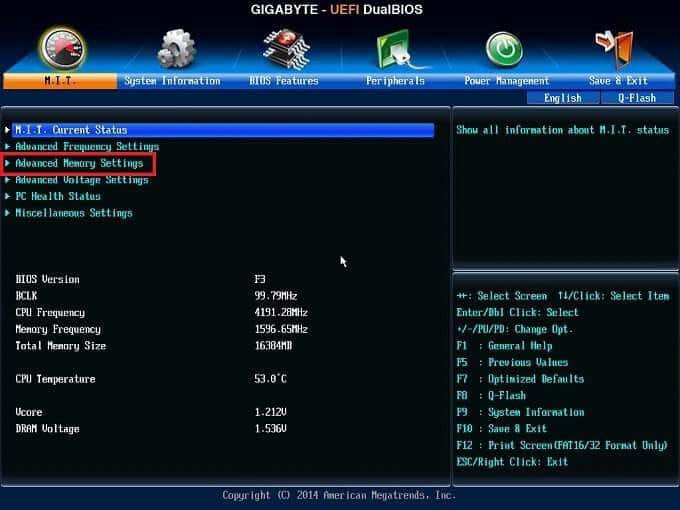
- Procure as configurações avançadas, você pode ter que mudar de "automático" para "manual" para vê-lo.
- Procure Escolher Perfil de Memória. Se os perfis XMP estiverem disponíveis e você quiser apenas o overclocking seguro mais rápido, escolha o mais alto, depois Salvar e Sair. Neste ponto, você terminou. Se você quiser ir mais longe, continue lendo.
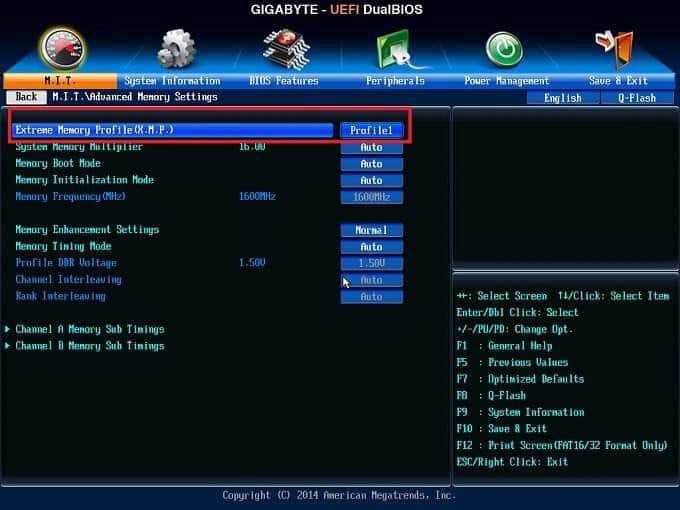
- Olhe para Página de freqüência de memória Defina o relógio da memória e o multiplicador do temporizador para Manual.
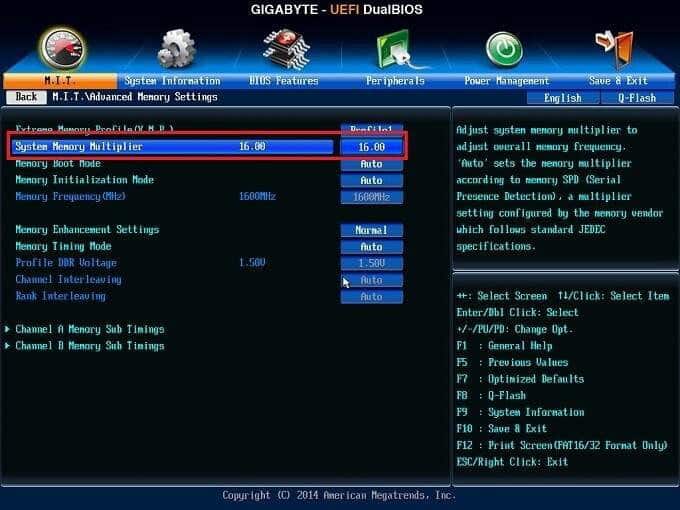
- Aumente o valor do multiplicador de clock em XNUMX grau, começando da velocidade máxima de RAM suportada.
- Defina as temporizações para as mesmas listadas no perfil de memória mais rápido. Você pode ter que fazer isso para cada Canal de memória. Neste caso, os canais A e B, por se tratar de uma placa-mãe de dois canais. Salve e reinicie.
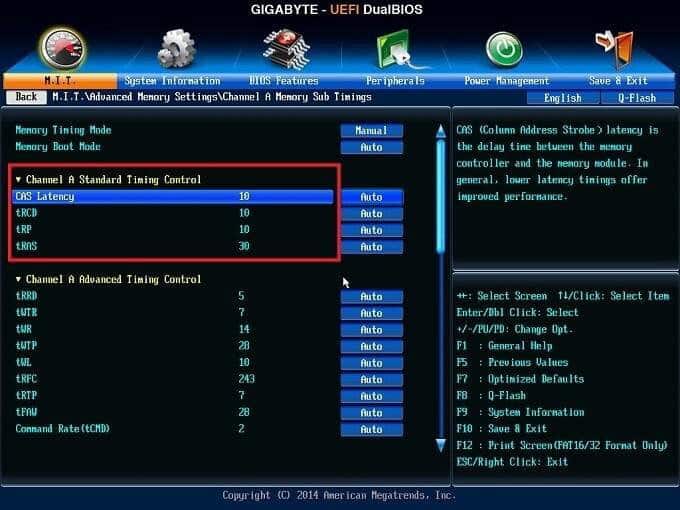
- Se o computador reiniciar com sucesso, teste Voltagem de memória Para ter certeza de sua estabilidade.
- Se sua memória falhar no teste de estresse, tente diminuir o tempo até que ele passe.
- Repita a partir da etapa 6 até atingir o máximo que a memória pode fazer e, em seguida, execute o teste novamente quando o teste de estresse for bem-sucedido.
Novamente, não defina a voltagem da memória mais alta do que a voltagem mais alta oficialmente listada!
Depois de obter o valor mais alto, execute os benchmarks novamente e veja se os resultados melhoram. Caso contrário, retome o overclocking passo a passo até ver as melhorias.
Portanto, se você aumentar o clock base, pode ser necessário reduzir o multiplicador da CPU para compensar. Como este é um guia seguro para overclocking, não vamos cobrir a modificação do clock base. É um processo mais avançado e requer um ato de equilíbrio complexo entre os vários componentes.
Em caso de emergência, reinicie o BIOS
E daí se as coisas derem errado e meu computador não ligar? Você deve entrar em pânico? Não!
Você vai precisar Reinicialize seu BIOS Assim, as configurações padrão de RAM são restauradas e é possível reiniciar. Você deve consultar o manual da placa-mãe para saber como fazer isso, mas geralmente um dos seguintes itens deve funcionar:

- Reinicialize o computador 3-4 vezes. Algumas placas-mãe serão redefinidas para o padrão após várias tentativas de inicialização falhadas.
- Desconecte a fonte de alimentação (remova a bateria) e pressione o botão liga / desliga por 60 segundos, provavelmente o BIOS será reiniciado.
- Pressione o botão de reinicialização do BIOS na placa-mãe, se aplicável.
- Conecte o jumper de reinicialização do BIOS à placa-mãe, se aplicável.
- Remova a bateria CMOS, espere alguns minutos e reinstale-a.
Depois de redefinir as configurações do BIOS, tudo deve voltar ao normal. No entanto, você terá que revisar todas as configurações para garantir que sejam o que deveriam ser. Se você tiver uma placa-mãe UEFI, poderá salvar o perfil do BIOS em seu disco rígido antes de começar a mudar as coisas. Depois, você pode recuperá-lo do perfil salvo. Operação feliz!







